[Langues : Allemand | Français | Espagnol]
Partition Magic pour Windows Server 2008
Vidéo - Réduire, déplacer, redimensionner et étendre les partitions de Windows Server sans perte de données
Pouvez-vous utiliser Partition Magic pour étendre les disques dans Windows Server 2008, SBS ou R2 ? Quand il s'agit d'étendre des disques, beaucoup de gens connaissent Partition Magic de Symantec.
Partition Magic de Symantec est un programme puissant qui vous permet de gérer l'espace disque, y compris l'extension des partitions, la réduction des partitions et la fusion des partitions, sans perte de données.
Cependant, Partition Magic de Symantec ne fonctionne que sur les systèmes d'exploitation Windows 98, 2000 et Windows XP.
Partition Magic de Symantec n'est pas compatible avec les systèmes d'exploitation Windows Server. Par conséquent, dans cet article, nous vous présentons Resizer, un "Partition Magic" pour Windows Server 2008, afin de vous aider à étendre les partitions lorsque vous ne pouvez pas utiliser Partition Magic de Symantec pour les serveurs.
Partition Magic Resizer pour Windows Server 2008
IM-Magic Partition Resizer Server est une alternative à Partition Magic pour Windows Server 2008. Vous pouvez l'utiliser pour étendre des partitions dans Windows 2008, Server 2008 R2 et Windows SBS 2008, lorsque vous ne pouvez pas effectuer l'extension avec l'outil de gestion des disques ou Diskpart.
Ce logiciel vous permet d'étendre la partition système lorsque Windows 2008, R2 ou SBS vous indique qu'il n'y a pas assez d'espace libre. Si Windows Server 2008 vous dit que le disque C est plein, vous pouvez utiliser ce logiciel pour réduire une partition pour créer de l'espace non alloué, puis déplacer cet espace à côté du disque C afin de pouvoir l'utiliser pour étendre le volume C.
Voici les étapes pour étendre n'importe quel volume dans Windows Server 2008.
Étape 1 - Téléchargez IM-Magic Partition Resizer Server, installez-le et ouvrez-le
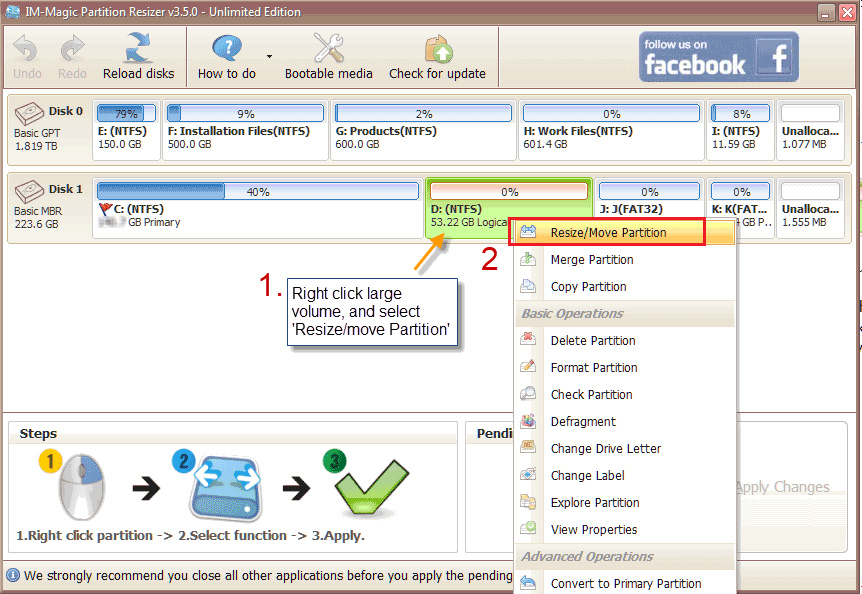 Étape 1 - Clic droit sur la grande partition pour réduire l'espace libre
Étape 1 - Clic droit sur la grande partition pour réduire l'espace libre
Étape 2 - Clic droit sur la grande partition et sélectionnez "Étendre/Déplacer la partition" pour réduire l'espace libre de la partition
 Étape 2 - Déplacez la flèche vers la gauche pour réduire la partition lorsque le pointeur de la souris se transforme en flèche.
Étape 2 - Déplacez la flèche vers la gauche pour réduire la partition lorsque le pointeur de la souris se transforme en flèche.
Voici à quoi cela ressemble dans l'exemple suivant.

Si l'espace libre n'est pas adjacent à la partition que vous souhaitez étendre, vous pouvez déplacer les partitions intermédiaires sans perte de données avec Partition Resizer, puis l'espace libre sera à côté de la partition que vous souhaitez étendre.
Étape 3 - Déplacer des partitions sans perdre de données
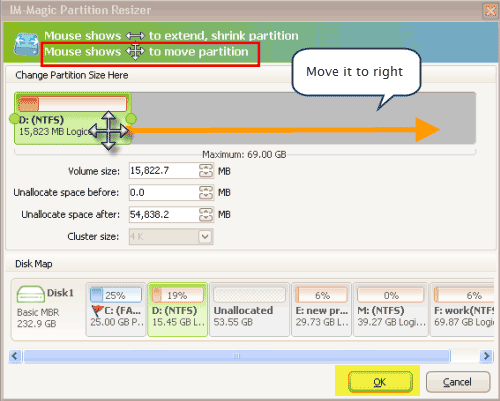
Voici à quoi cela ressemble lorsque vous déplacez une partition en utilisant le Resizer.
Ensuite, vous pouvez étendre n'importe quel volume ayant de l'espace libre créé avec Partition Resizer Server, comme dans l'exemple suivant.
Étape 4 - Étendre le volume
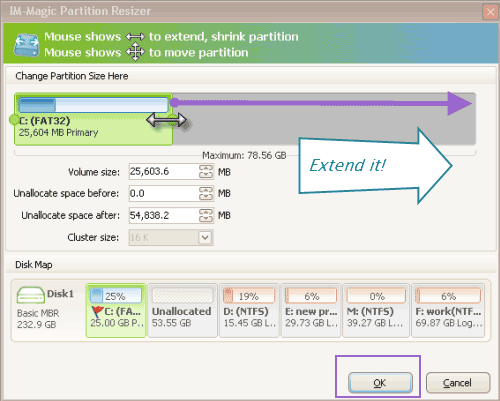
Étape 5 - Cliquez sur "Appliquer les modifications" pour exécuter tout
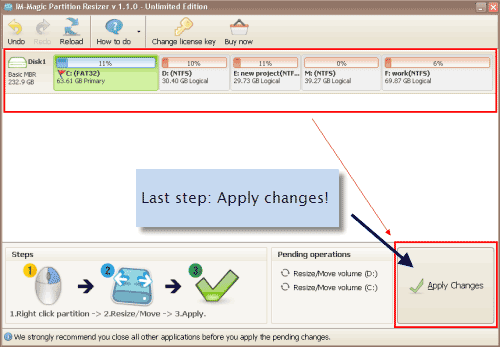
Ce logiciel Partition Magic vous permet également de faire bien plus que de simplement réduire une partition dans Server 2008, par exemple :
- Répartir l'espace libre du disque dans Server 2008 d'un lecteur à un autre sans perte de données
- Déplacer des partitions intermédiaires sans perte de données
- Étendre des volumes sans redémarrer le serveur 2008
- Convertir le disque de MBR en GPT sans perte de données
- Plus de fonctionnalités sur https://www.resize-c.com/video/
Ce logiciel Partition Magic vous permet également de créer de nouvelles partitions sans avoir à repartitionner le disque ou à effacer les données. Vous pouvez simplement réduire une partition importante pour créer de l'espace libre, puis utiliser cet espace libre pour créer un nouveau volume.
Resizer de Partition 100% Sûr pour Étendre les Partitions sur Server 2008 - Vidéo
Alternatives à Partition Magic pour Windows 2008 ?
En plus de Partition Magic, il existe d'autres outils pour redistribuer l'espace disque sur votre ordinateur Windows 2008, R2 ou SBS 2008 sans perdre de données ou les déplacer.
Outils gratuits similaires à Partition Magic
Alternative Gratuite à Partition Magic pour Windows Server 2008
Bien que Partition Magic de Symantec ne soit pas compatible avec Windows Server 2008, il existe de nombreuses autres options pour étendre les partitions dans Windows Server 2008 :
Voici quelques outils alternatifs qui fonctionnent de manière similaire à Partition Magic de Symantec :
1. Outil de Gestion des disques
L'outil de Gestion des disques dans Windows Server 2008 dispose de la capacité d'étendre des disques, ce qui vous permet d'étendre des volumes, de réduire des partitions, de supprimer des volumes, de créer de nouveaux volumes, etc. Vous pouvez donc utiliser l'outil de Gestion des disques dans Windows 2008 pour redistribuer l'espace disque si vous ne pouvez pas étendre une partition avec Partition Magic de Symantec.
Les photos suivantes montrent comment étendre un volume dans Windows Server en supprimant un volume adjacent.
Étape 1 - Ouvrez la gestion du disque à partir de cmd en tapant 'Diskmgmt.msc' et entrez ou cliquez sur le bouton OK.

Étape 2 - Supprimez le volume adjacent pour libérer de l'espace.
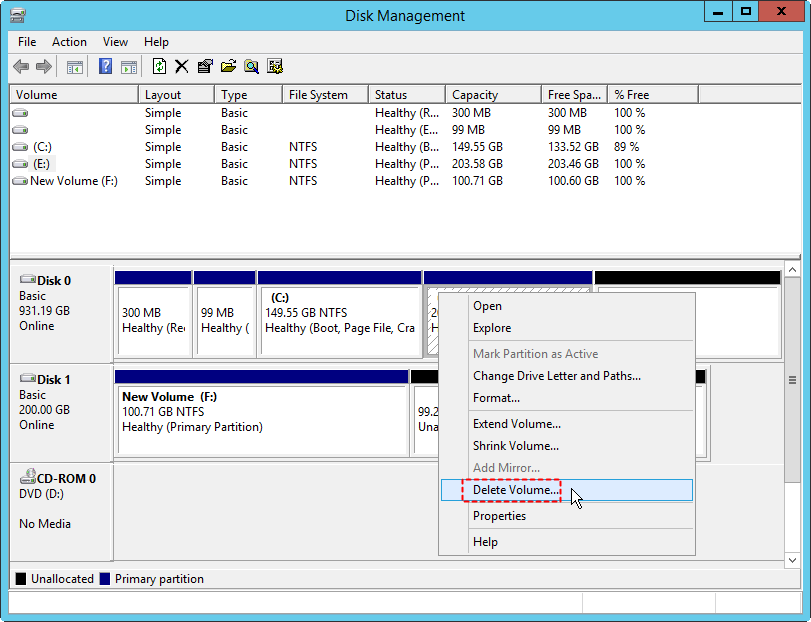
Étape 3 - Faites un clic droit sur le volume qui a de l'espace libre adjacent et sélectionnez "Étendre le volume".
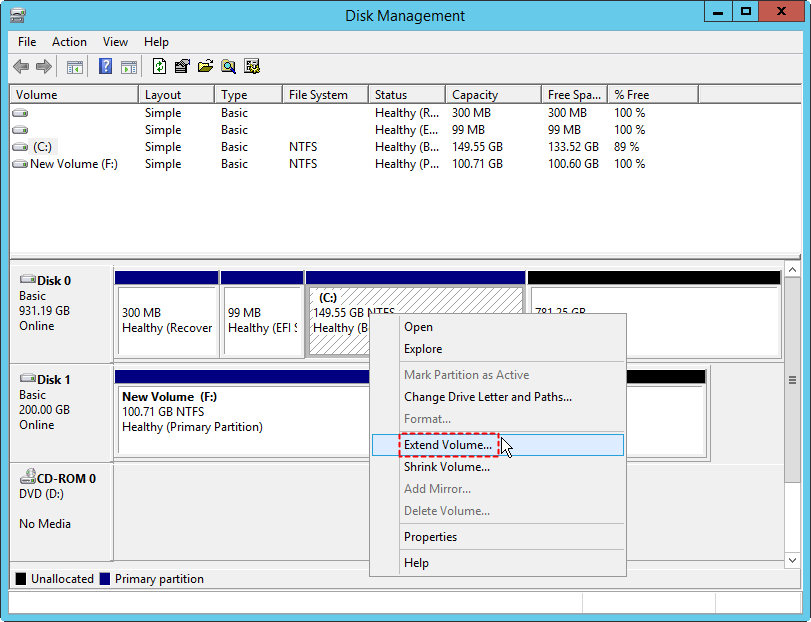
Note : Supprimer un volume supprimera tous les fichiers de ce volume. Si l'espace libre n'est pas adjacent ou si l'espace libre n'est pas à côté d'un autre volume, l'option "Étendre le volume" sera désactivée.
Solution : Vous pouvez utiliser IM-Magic Partition Resizer Server pour résoudre ce problème.
2. Commande Diskpart
Diskpart est un outil en ligne de commande qui vous permet d'étendre, supprimer et formater des partitions dans Windows Server 2008. Vous pouvez donc aussi utiliser la commande Diskpart pour étendre les disques dans Windows Server 2008 sous certaines conditions.
Prérequis pour utiliser la commande d'extension avec Diskpart ou l'outil de Gestion des disques :
- La partition doit être formatée avec le système de fichiers NTFS.
- Pour les volumes de base, l'espace non alloué doit être adjacent à la partition que vous souhaitez étendre.
- Pour les volumes dynamiques, l'espace non alloué peut être sur n'importe quel disque dynamique vide du système.
- Seuls les volumes de données peuvent être étendus. Les volumes de démarrage ou du système ne peuvent pas être étendus, et vous pourriez recevoir l'erreur suivante :
Diskpart n'a pas pu étendre le volume. Assurez-vous que le volume est adapté pour être étendu.
Vous ne pourrez pas étendre la partition si le fichier d'échange est dessus. Vous devez déplacer le fichier d'échange vers une partition différente avant de tenter de l'étendre.
Source: Étendre le volume de données
Vous ne pouvez pas utiliser Diskpart ou l'outil de gestion des disques ? IM-Magic Partition Resizer Server peut vous aider !
Vidéo - Comment utiliser l'outil de Gestion des disques ou Diskpart pour étendre des partitions
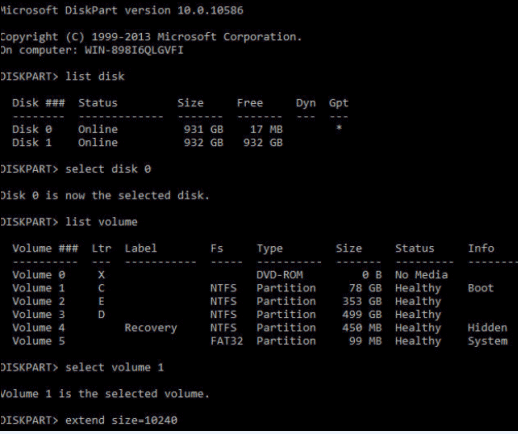
Voici les étapes pour étendre une partition lorsqu'il y a de l'espace non alloué à côté du volume que vous souhaitez étendre.
Préparation : Ouvrez cmd et tapez diskpart, puis faites un clic droit sur diskpart et exécutez-le en tant qu'administrateur.
- Tapez 'list disk'
- Tapez 'select disk 0' si 0 est le disque que vous souhaitez étendre (remplacez-le par le numéro du disque affiché sur votre serveur).
- Tapez 'list volume' pour que l'ordinateur liste les volumes du disque.
- Tapez 'select volume 1' si le volume 1 est celui que vous souhaitez étendre (remplacez-le par le numéro de votre volume).
- Tapez 'extend size=10240' en exemple ; vous devez remplacer la taille et la quantité de la partition que vous souhaitez étendre.
L'outil de gestion des disques et la commande Diskpart sont des outils en ligne de commande qui vous permettent de gérer l'espace disque sous Windows Server 2008, SBS 2008 et Windows Server 2008 R2. Cependant, il existe certaines limitations qui peuvent empêcher leur fonctionnement correct :
- Il n'y a pas d'espace libre adjacent
- Il n'y a pas d'espace libre non alloué
Solution : Si vous ne pouvez pas étendre la partition avec Diskpart ou si l'outil de gestion des disques ne fonctionne pas, IM-Magic Partition Resizer Server peut vous aider !
Dernière mise à jour le 2025/01/02